Автор:
William Ramirez
Жаратылган Күнү:
22 Сентябрь 2021
Жаңыртуу Күнү:
1 Июль 2024
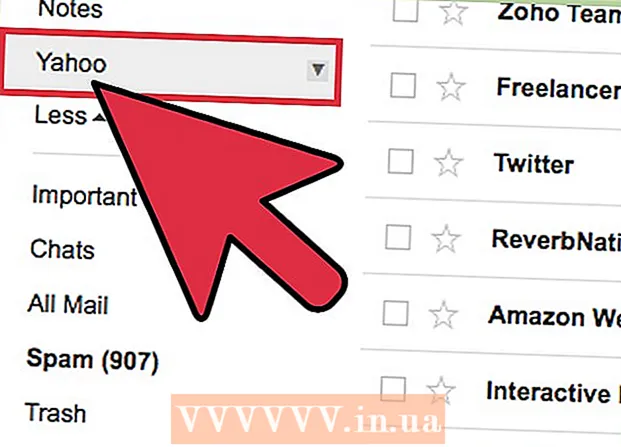
Мазмун
Эгерде сиз электрондук почта дарегиңизди өзгөрткөн болсоңуз, анда жаңы дарегиңизди досторуңузга жеткирүүгө шашпаңыз. Yahooдон келген бардык билдирүүлөр автоматтык түрдө Gmail каттоо эсебиңизге жөнөтүлүшү үчүн почта багыттоону орнотуңуз. Мындан тышкары, Gmail Yahooдон келген бардык каттарды кабыл алуу үчүн конфигурацияланат, ал тургай Yahoo дарегиңизден жөнөтүлөт.
Кадамдар
Метод 1 2: Почта жөнөтүү
 1 Yahoo почта каттоо эсебиңизге кириңиз. Yahoo электрондук почтаны каалаган электрондук почта дарегине, анын ичинде Gmailге жөнөтүү үчүн конфигурацияланышы мүмкүн. Көптөгөн колдонуучулар электрондук почтаны багыттоону жөндөөдө көйгөйлөргө туш болушкан, андыктан бул ыкма иштебесе, кийинки бөлүмгө өтүңүз.
1 Yahoo почта каттоо эсебиңизге кириңиз. Yahoo электрондук почтаны каалаган электрондук почта дарегине, анын ичинде Gmailге жөнөтүү үчүн конфигурацияланышы мүмкүн. Көптөгөн колдонуучулар электрондук почтаны багыттоону жөндөөдө көйгөйлөргө туш болушкан, андыктан бул ыкма иштебесе, кийинки бөлүмгө өтүңүз.  2 Жогорку оң бурчтагы тиштүү сөлөкөттү чыкылдатып, "Орнотууларды" тандаңыз, андан кийин жаңы терезе ачылат.
2 Жогорку оң бурчтагы тиштүү сөлөкөттү чыкылдатып, "Орнотууларды" тандаңыз, андан кийин жаңы терезе ачылат. 3 "Эсептер" өтмөгүн чыкылдатыңыз. Бул жерде сиз Yahoo почта каттоо эсебиңизди жана башка байланышкан эсептерди көрөсүз.
3 "Эсептер" өтмөгүн чыкылдатыңыз. Бул жерде сиз Yahoo почта каттоо эсебиңизди жана башка байланышкан эсептерди көрөсүз.  4 Эсептер терезесинин жогору жагындагы Yahoo почта эсебиңизди басыңыз. Бул сиздин Yahoo почта каттоо эсебиңиздин жөндөөлөрүн ачат.
4 Эсептер терезесинин жогору жагындагы Yahoo почта эсебиңизди басыңыз. Бул сиздин Yahoo почта каттоо эсебиңиздин жөндөөлөрүн ачат.  5 Ылдый жылдырып, Багыттоо опциясын тандаңыз. Бул билдирүүлөрдү башка эсептерге жөнөтүүгө мүмкүндүк берет.
5 Ылдый жылдырып, Багыттоо опциясын тандаңыз. Бул билдирүүлөрдү башка эсептерге жөнөтүүгө мүмкүндүк берет.  6 Багытталган кат менен эмне кылууну тандаңыз. Yahoo башка дарекке жөнөтүлгөндөн кийин сиздин электрондук почтаңызды сактап калат. Багытталган электрондук каттарды ошол бойдон калтырууга же окулду деп белгилөөгө болот.
6 Багытталган кат менен эмне кылууну тандаңыз. Yahoo башка дарекке жөнөтүлгөндөн кийин сиздин электрондук почтаңызды сактап калат. Багытталган электрондук каттарды ошол бойдон калтырууга же окулду деп белгилөөгө болот.  7 Бардык электрондук каттарыңызды жөнөтүүнү каалаган электрондук почта дарегин киргизиңиз жана Текшерүү катын көрсөтүлгөн дарекке жөнөтүү үчүн Жөнөтүүнү басыңыз.
7 Бардык электрондук каттарыңызды жөнөтүүнү каалаган электрондук почта дарегин киргизиңиз жана Текшерүү катын көрсөтүлгөн дарекке жөнөтүү үчүн Жөнөтүүнү басыңыз. 8 Эгер браузериңиз аларды бөгөп жатса, калкып чыкмаларга уруксат бериңиз. Көптөгөн браузерлер ырастоо калкыма терезесин тосушат. Калкыма чыкпаса, дарек тилкесинин башындагы калкыма сөлөкөтүн чыкылдатып, Yahoo Mailдеги калкыма терезелерди иштетиңиз.
8 Эгер браузериңиз аларды бөгөп жатса, калкып чыкмаларга уруксат бериңиз. Көптөгөн браузерлер ырастоо калкыма терезесин тосушат. Калкыма чыкпаса, дарек тилкесинин башындагы калкыма сөлөкөтүн чыкылдатып, Yahoo Mailдеги калкыма терезелерди иштетиңиз.  9 Сиз берген дарекке жөнөтүлгөн ырастоо электрондук почтасын ачыңыз. Бул билдирүү менен сиз көрсөтүлгөн каттоо эсебинин ээси экениңизди ырасташыңыз керек.
9 Сиз берген дарекке жөнөтүлгөн ырастоо электрондук почтасын ачыңыз. Бул билдирүү менен сиз көрсөтүлгөн каттоо эсебинин ээси экениңизди ырасташыңыз керек.  10 Электрондук почтадагы шилтемени чыкылдатып, каттоо эсебинин ээси экениңизди ырастаңыз жана аны Yahoo почта эсебиңизге кошуңуз.
10 Электрондук почтадагы шилтемени чыкылдатып, каттоо эсебинин ээси экениңизди ырастаңыз жана аны Yahoo почта эсебиңизге кошуңуз.
Метод 2ден 2: Yahoo почтасын Gmailден текшериңиз
 1 Gmail кирүү кутуңузду ачыңыз. Yahoo'дон билдирүүлөрдү жүктөп алуу үчүн Gmailди орнотуңуз, мындан ары Yahoo почтасына баруунун кажети жок.Эгерде сиз электрондук почтаны башка дарекке багыттоону орното албасаңыз, бул ыкманы колдонуп көрүңүз.
1 Gmail кирүү кутуңузду ачыңыз. Yahoo'дон билдирүүлөрдү жүктөп алуу үчүн Gmailди орнотуңуз, мындан ары Yahoo почтасына баруунун кажети жок.Эгерде сиз электрондук почтаны башка дарекке багыттоону орното албасаңыз, бул ыкманы колдонуп көрүңүз. - Эгерде Gmail терезесинин ордуна Кирүүчү терезе ачылса, Кирүү кутусу менюсунда Gmail шилтемесин басыңыз.
 2 Редуктордун сүрөтчөсүн чыкылдатып, "Орнотуулар" дегенди тандаңыз. Gmail орнотуулары барагы ачылат.
2 Редуктордун сүрөтчөсүн чыкылдатып, "Орнотуулар" дегенди тандаңыз. Gmail орнотуулары барагы ачылат.  3 Аккаунттун жөндөөлөрүн өзгөртүү үчүн Эсептер жана Импорттоо өтмөгүн басыңыз.
3 Аккаунттун жөндөөлөрүн өзгөртүү үчүн Эсептер жана Импорттоо өтмөгүн басыңыз. 4 "Почта эсебин кошуу" шилтемесин чыкылдатыңыз.
4 "Почта эсебин кошуу" шилтемесин чыкылдатыңыз. 5 Yahoo почта каттоо эсебиңиздин дарегин киргизиңиз. Gmail сизге беш башка электрондук почта эсебин кошууга мүмкүндүк берет.
5 Yahoo почта каттоо эсебиңиздин дарегин киргизиңиз. Gmail сизге беш башка электрондук почта эсебин кошууга мүмкүндүк берет.  6 Yahoo сырсөзүңүздү киргизиңиз. Бул Gmailге Yahooдон кат алууга мүмкүнчүлүк берет.
6 Yahoo сырсөзүңүздү киргизиңиз. Бул Gmailге Yahooдон кат алууга мүмкүнчүлүк берет.  7 "Кирүүчү билдирүүлөрдү белгилөөнүн" жанындагы кутучаны белгилеп, "Каттоо эсебин кошууну" чыкылдатыңыз. Эми Yahooдон келген билдирүүлөр уникалдуу тег менен белгиленет. Калган орнотууларды ошол бойдон калтырса болот.
7 "Кирүүчү билдирүүлөрдү белгилөөнүн" жанындагы кутучаны белгилеп, "Каттоо эсебин кошууну" чыкылдатыңыз. Эми Yahooдон келген билдирүүлөр уникалдуу тег менен белгиленет. Калган орнотууларды ошол бойдон калтырса болот.  8 Yahoo дарегиңизден билдирүүлөрдү жөнөтүүнү кааласаңыз чечиңиз. Эгер сиз бул функцияны иштетсеңиз, Yahoo дарегиңизди жөнөтүүчү дареги катары жаңы билдирүү жөнөткөнүңүздө тандай аласыз.
8 Yahoo дарегиңизден билдирүүлөрдү жөнөтүүнү кааласаңыз чечиңиз. Эгер сиз бул функцияны иштетсеңиз, Yahoo дарегиңизди жөнөтүүчү дареги катары жаңы билдирүү жөнөткөнүңүздө тандай аласыз. - Эгерде сиз Yahoo почта эсебиңиз аркылуу билдирүүлөрдү жөнөтүүнү тандасаңыз, сиздики экенин тастыктооңуз талап кылынат.
 9 Yahooдон постторуңузду табыңыз. Сиздин билдирүүлөрүңүз Yahoo дареги менен белгиленет. Бул сизге жаңы билдирүүлөрдү табууну жеңилдетет. Gmail Yahooдон үзгүлтүксүз билдирүүлөрдү алат.
9 Yahooдон постторуңузду табыңыз. Сиздин билдирүүлөрүңүз Yahoo дареги менен белгиленет. Бул сизге жаңы билдирүүлөрдү табууну жеңилдетет. Gmail Yahooдон үзгүлтүксүз билдирүүлөрдү алат. - Эгер сиз демейки жөндөөлөрдөн чыксаңыз, багытталган билдирүүлөр Yahoo серверлеринен Gmailге жөнөтүлгөндөн кийин өчүрүлөт.



